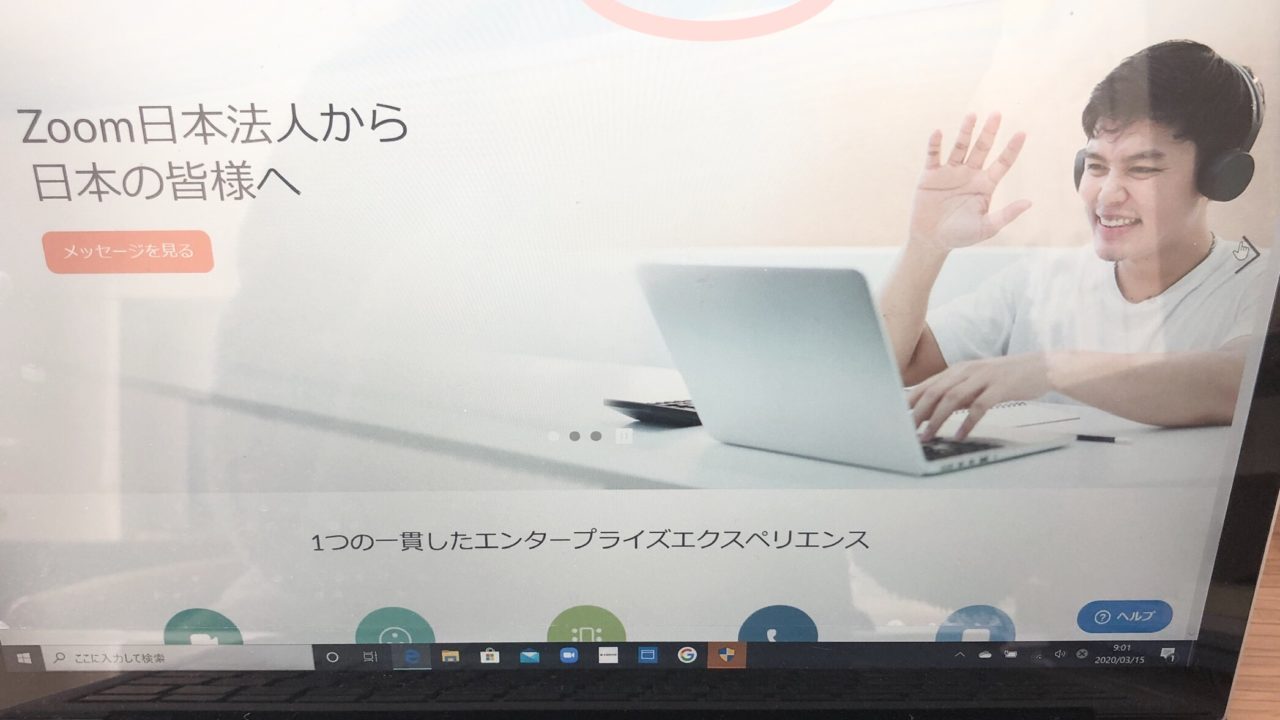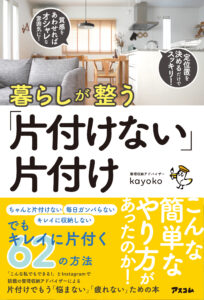おうちを好きに!心地よい場所に!
暮らしをラクに・楽しくなるような片付けのコツをお伝えします。
主婦 整理収納アドバイザーkayokoです。
初めての方はこちらへ↓

zoomについて
zoomとは?
ウェブ会議システムZoom(ズーム)とは
通話料のかからない無料のウェブ会議サービスです。
(簡単に言うとテレビ電話みたいなものかなと)
顔を見ながらお話しできます。
パソコンやスマホ、タブレットで使用できます。
使い方も簡単です!
zoomミーティングに参加する方法
【スマホの方】
①zoomのアプリをインストールします。
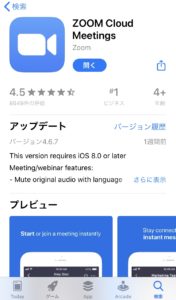
②インストール後の画面
この画面が出ます。
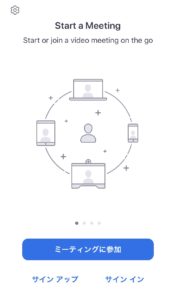
a.ミーティングに参加→アカウントは登録せずに使う
b.サインアップ→アカウントを作る
c.サインイン→アカウントがある人のログイン
《登録せずに使う場合》
この画面の
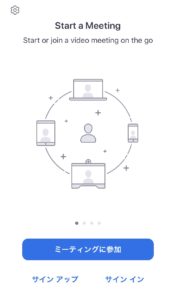
ミーティングに参加を押します。
すると次にこんな画面に。
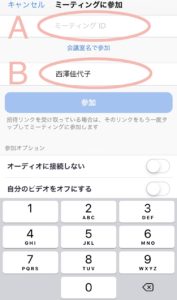
AのミーティングIDというところに
主催者から送られてきた9桁のミーティングIDを入力。
Bのところに自分の名前やニックネームなど入力してください。
あとは参加ボタンを押せば大丈夫です。
《登録してある方》
ホーム画面の参加をタップ。
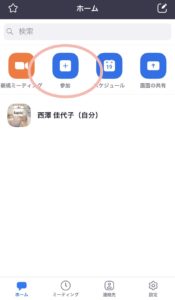
次にこの画面になるので、
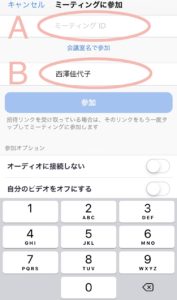
主催者から送られてきた9桁のミーティングIDを入力。
登録してあるという事は名前も登録してあるという事です。変えたい場合は、参加した画面から名前を変更することもできます。
③参加後の操作
参加を押すと
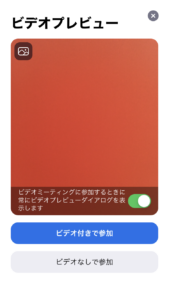
この画面なら
ビデオ付きで参加
をタップします。
※この画面が出なかったら下の画面にいきます

次にこの画面が出たら
インターネットを使用した通話
をタップ。
すると

この画面になります。
※自分の顔を出したくない場合
画面を一度タップすると下にバーが出てくるので
ビデオの開始をタップすると、自分の姿はうつりません。
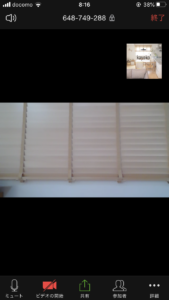
※ミュートにする場合
「子供さんが泣いてしまってどうしよう、、」など、自分の周りの声を聞こえないようにするときは
ミュートをタップすると、相手に聞こえなくなります。
(講座などでこちらから講義をするときは、皆さんにミュートにしていただくこともあります。)
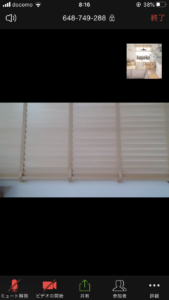
④終了するとき
退出をタップすると終了です。
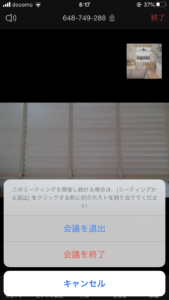
【PCの場合】
①Zoom公式サイトへ
Zoom公式サイトZoom公式サイトZoom公式サイトへいき、
ミーティングに参加するをクリック
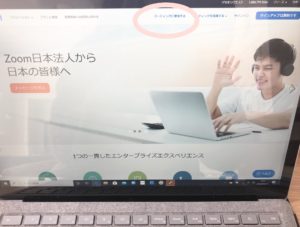
ミーティングIDに9桁の数字を入力
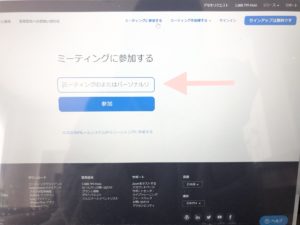
参加をクリック
②参加後の操作
コンピューターでオーディオに参加をクリック
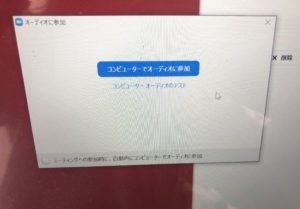
※自分の顔を出したくない場合
画面を一度タップすると下にバーが出てくるので
ビデオの開始をクリックすると、自分の姿はうつりません。
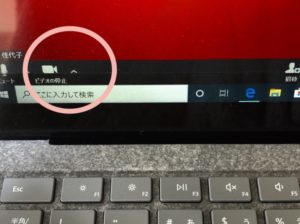
※ミュートにする場合
ミュートをクリックすると、相手に聞こえなくなります。
(講座などでこちらから講義をするときは、皆さんにミュートにしていただくこともあります。)

③終了するとき
退出をクリックすると終了です。

※声が聞こえない、などの問題は、マイクマークの^をクリックして<マイク> <スピーカー>ここで解決できるときもあります。↓
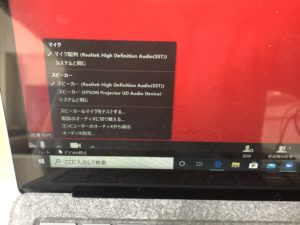
以上がZoomのやり方、参加の方法でした。
やってみて何かわからないことがあれば連絡ください^^
では♫